如何安裝 Springmatic Core 以幫助在沒有 Google 服務的情況下註冊 Android 設備
Google 提供了全球大多數 OEM 所使用的 Android 版本,並在 Google 標準和框架內進行了認證。 這是 Google 託管服務 (GMS) 設備。 然而,特定地區的某些設備,或者僅利用 Android 作為基礎平台來運行一組有限的服務/應用程序的設備可能不具有完整的 GMS 兼容性或認證。
Springdel 也支持這些設備!
與 GMS 註冊步驟類似,在 Springmatic 平台中創建隊列、配置文件和註冊。
在設備上,轉到“設置”->“關於設備”-> 在“版本號”上單擊 8 次以啟用開發人員選項。
某些設備將在“設置”菜單中顯示開發人員選項,有些設備將在“設置”->“系統”->“進階”下顯示。

單擊“開發者選項”並啟用“USB 偵錯”
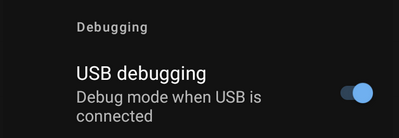
使用安裝了 Android 設備橋 (ADB) 工具的計算機將非 GMS 設備連接到 USB。
有關如何獲取這些工具的更多信息,請檢查您的計算機/工作站的軟件包管理器或訪問此頁面以了解有關安裝過程的更多信息。
在終端/命令行中運行以下命令以確保設備連接正常工作。
~$adb devices
該命令應向所連接的設備發出請求以允許 USB 調試。 出現提示時,單擊設備上的“允許”。
從此位置下載適用於 Android 的 Springmatic DPC 包。
Linux + macOS + WSL
命令行(終端)可用於幫助運行 adb 命令和腳本。 要創建配置腳本,請將以下語法複製到所選的文本編輯器中。
#!/bin/bash
adb install springdelDPC.apk
adb shell dpm set-device-owner com.springdel.android.dpc/.DeviceAdminReceiver
adb shell am start -n com.springdel.android.dpc/.MainActivity
將上個檔案保存為 springdelenrollment.sh。 其他檔案名也是可以的,只需記住檔案的名稱。
運行上述檔案取決於作業系統。
Windows 本身不支持運行腳本,但是用戶可以安裝 Windows Subsystem for Linux (WSL) 來支持。 單擊以獲取有關如何安裝 WSL 的更多信息。
在檔案與Sprigndel DPC 共同的目錄,打開終端並運行以下命令:
chmod +x springdelenrollment.sh
現在運行:
./springdelenrollment.sh
這應該向設備提供註冊 DPC 應用程序並允許其在 Springmatic 平台上註冊。
從設備上的應用程序繪圖中打開 Springmatic Core 應用程序。
在應用程序中,鍵入或掃描相應的註冊 ID 以開始設備註冊。
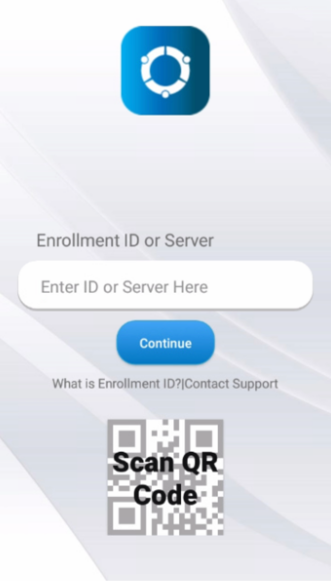
沒有 WSL 的 Windows
Windows 無需 WSL 設置即可安裝和運行 ADB 工具。 但是,它無法將上述命令作為腳本運行。 而是按順序單獨運行命令提示符中的命令。
在 Windows 7、8、10 或 11 系統上,確保安裝 ADB 工具。
單擊 Windows 開始按鈕並輸入“cmd”並按 Enter 鍵。
與其他平台類似,通過運行以下命令確保設備已連接:
adb devices
如果設備上出現提示,請單擊“允許”以確保 Windows 系統有權訪問該設備。
導航到 Springmatic DPC 應用程序 (.apk) 文件的同一目錄。
繼續一次輸入接下來的三個命令。
adb install springdelDPC.apk
adb shell dpm set-device-owner com.springdel.android.dpc/.DeviceAdminReceiver
adb shell am start -n com.springdel.android.dpc/.MainActivity
與其他平台類似,打開Springmatic Core應用程序並通過輸入或掃描註冊ID的二維碼進行註冊。
一旦 Springmatic Core 應用程序成功安裝在設備上,就不再需要啟用 USB 調試或開發人員選項。 出於安全原因,Springdel 建議在註冊後禁用 USB 調試和開發人員選項。
使用 Windows 的註冊影片